Windows 11はサインイン画面上で正しいパスワードやPINなどを入力してログインします。これが面倒な場合、netplwizを使って自動ログインに切り替えることができます。自動サインインを設定すると、ログオン時にパスワードを入力せずに自動的にログインすることができます。
Windows 11 サインイン時にパスワードを省略して自動ログインする方法
| 目 次 | |
|---|---|
しかしnetplwizの設定画面にてパスワード省略に必要なチェックボックスが表示されない場合があります。以下のように、netplwizのユーザーアカウントの設定画面に、1ユーザーがこのコンピューターを使うには、ユーザー名とパスワードの入力が必要の項目がありません。
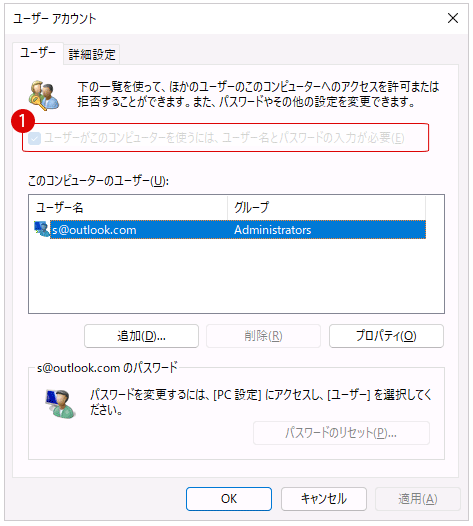
この場合は、レジストリの編集で簡単に上記のチェック項目を表示させて自動ログインの設定ができるようになります。
レジストリエディターを起動する
▼ 以下のように、キーを押し、ファイル名を指定して実行を開きます。テキストボックスに1regeditと入力し、2ボタンをクリックします。
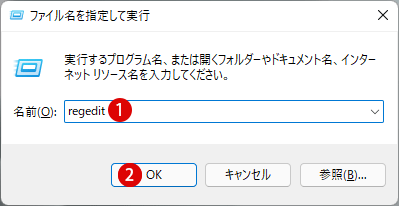
▼ レジストリエディタの実行を許可するかについてのユーザーアカウント制御(UAC)画面が表示されます。1ボタンをクリックします。
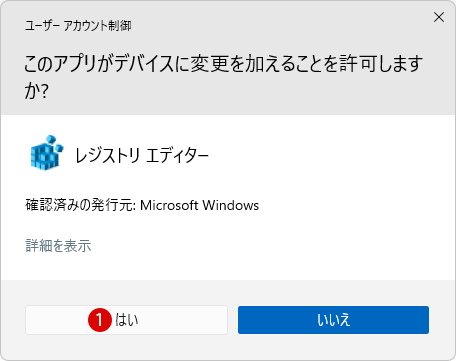
▼ レジストリエディタが起動したら、以下のキーまで移動します。万が一の場合に備えて、レジストリを変更する前にバックアップを必ず行うことをお勧めします。
\HKEY_LOCAL_MACHINE¥SOFTWARE¥Microsoft¥Windows NT¥CurrentVersion¥PasswordLess¥Device
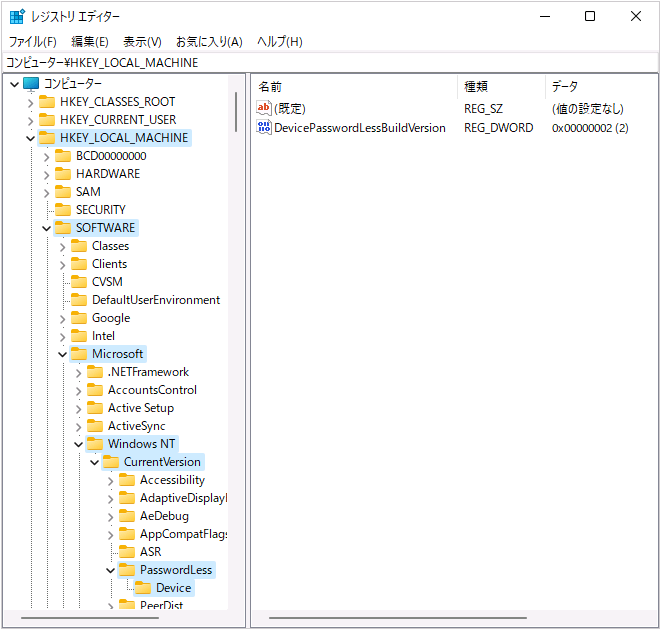
値のデータを修正する
▼ 1Deviceを選択し、右ペインにてDWORD(32-ビット)値の編集を簡単に行います。2DevicePasswordLessBuildVersion値をダブルクリックします。
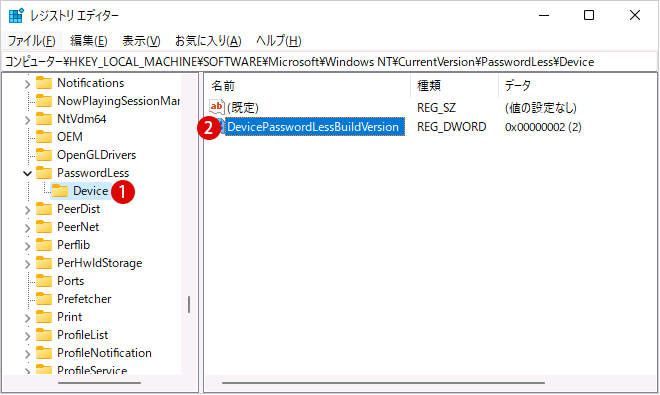
▼ 表示されたDWORD(32-ビット)値の編集画面で、現在2になっている値のデータを10と書き換えて3ボタンをクリックします。
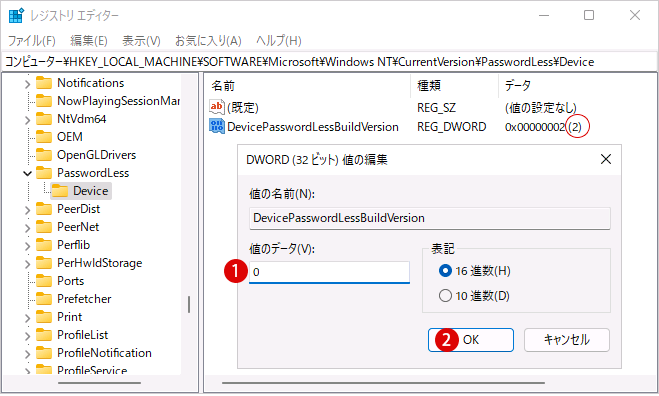
▼ 以下のように値のデータが10に変わりましたこれで設定は終わりました。レジストリエディターを閉じます。
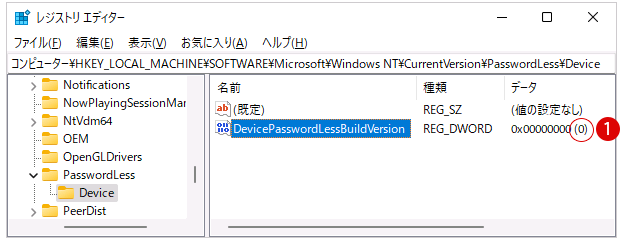
結果を確認する
▼ それでは結果に反映されているのか確認してみます。ショートカット キーを押して、ファイル名を指定して実行ウィンドウを開きます。テキスト入力ボックスに1netplwizまたはcontrol userpasswords2と入力し、2ボタンをクリックします。
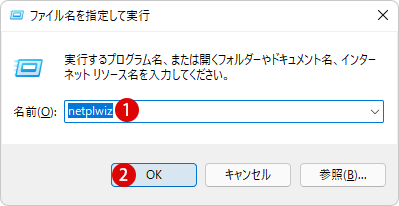
▼ 《ユーザーアカウント》ウィンドウがが開きます。ユーザータブを選択します。結果、1ユーザーがこのコンピューターを使うには、ユーザー名とパスワードの入力が必要のチェック項目が表示されています。
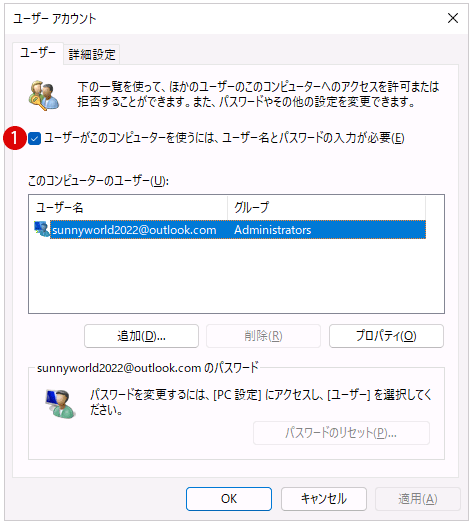
関連 POSTs

通常パソコンがスリープ状態を解除し再開するするときに、パソコンのセキュリティを高めるため、通常パスワードを入力しなければロック解除できないように設定されています…

Windows10には隠されている秘密のコンソールモード(Console Mode)のサインイン画面が非表示になっています。これを使用すると、デフォルトのロックと…

PC作業を中止するときに、サインアウトやシャットダウンをしないで、現在の作業画面をそのまま残して一時停止でPCから離れるときに便利なのが「ロック」モードです…

Windowsで画面をキャプチャする1つの方法として、Windows7以降デフォルトツールとして基本内蔵されているSnipping Toolというツールが使われます…
デフォルトでは、サインイン画面のネットワークアイコンをクリックすると、PCとネットワークの接続状態を確認することができます。サインイン画面上の右下に…
- Windows 11ファイルにタグを追加して簡単に検索する
 タグ(Tag)は、ファイルの関連事項を説明するファイルに添付されたキーワードです。Windows 11でファイ… 続きを読む »
タグ(Tag)は、ファイルの関連事項を説明するファイルに添付されたキーワードです。Windows 11でファイ… 続きを読む » - GPUのサーマルグリスの塗り替えとサーマルパッドを交換する
 画像や動画編集はもちろん、スムーズにゲームをプレイするには高性能のグラフィックカード(ビデオカード)が必要とな… 続きを読む »
画像や動画編集はもちろん、スムーズにゲームをプレイするには高性能のグラフィックカード(ビデオカード)が必要とな… 続きを読む » - Windows 11 タスクバーを完全透明に設定する
 Windows 11は、いくつかの点で以前のバージョンのWindowsとは異なります。Windows 10と同… 続きを読む »
Windows 11は、いくつかの点で以前のバージョンのWindowsとは異なります。Windows 10と同… 続きを読む » - Windows 11 22H2をローカルアカウントでクリーンインストールする
 Microsoft社はWindowsのインストール時に、Microsoftアカウントでログインするようにお勧め… 続きを読む »
Microsoft社はWindowsのインストール時に、Microsoftアカウントでログインするようにお勧め… 続きを読む » - 外付けSSDドライブにWindows 11をインストールする
 外付けハードドライブにWindowsをインストールすることは、内蔵ハードドライブにインストールするのとは少し異… 続きを読む »
外付けハードドライブにWindowsをインストールすることは、内蔵ハードドライブにインストールするのとは少し異… 続きを読む »
